Entre as instalações reais do jogo, todos os jogos digitais que comprei em ótimas ofertas e a transmissão gratuita de PlayStation Plus , Pode se tornar Conteúdo do PlayStation 4 O seu próprio é muito complicado para avançar com o tempo. Se você é como eu, você pode surfar Lista de jogos PS4 De vez em quando, você esquece o que possui. Felizmente, existem algumas coisas que você pode fazer para ter certeza de que é uma biblioteca Jogos e aplicativos PS4 Eles permanecem relativamente fáceis de navegar e cada um pode ser personalizado para se adequar a você.
Você sente raiva da quantidade de conteúdo? No PS4 Seu? É fácil deixar que jogos, aplicativos, amigos, notificações e outros conteúdos se acumulem, deixando você em uma bagunça.

Portanto, neste artigo, mostraremos como organizar Conteúdo PS4 Seu arquivo para que seja mais fácil de navegar. Afinal, menos tempo percorrendo os menus significa mais tempo para jogar 😉.
1. Melhore sua biblioteca de jogos
Se você rolar até a extremidade direita do menu de jogos na tela inicial do PS4, encontrará sua biblioteca. Onde todos os jogos e aplicativos estão localizados em Seu PlayStation 4.
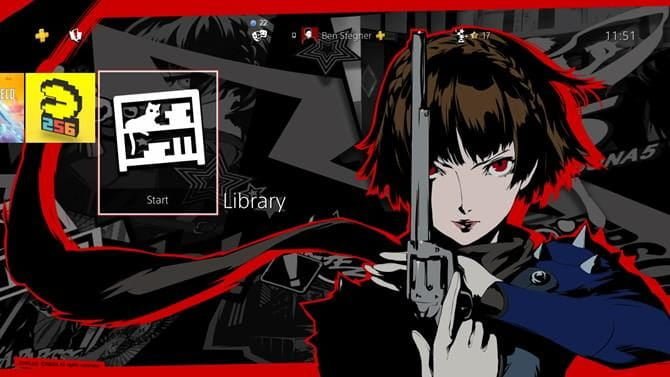
Se for Você tem um PS4 Há algum tempo, você provavelmente encontrou muitos betas e jogos limitados de anos atrás. Mesmo uma biblioteca cheia dos melhores jogos PS4 se tornará indesejável se você não os jogar mais.
Excluir jogos antigos
Você deve começar excluindo todos os jogos que não está jogando. Não há razão para desperdiçar seu espaço de armazenamento e mantê-lo fora dele.
Abra a aba الكل À esquerda para exibir tudo instalado em seu sistema. Destaque o jogo e pressione o botão “OpçõesNo seu controle remoto, selecioneexcluir“Para apagar isto.
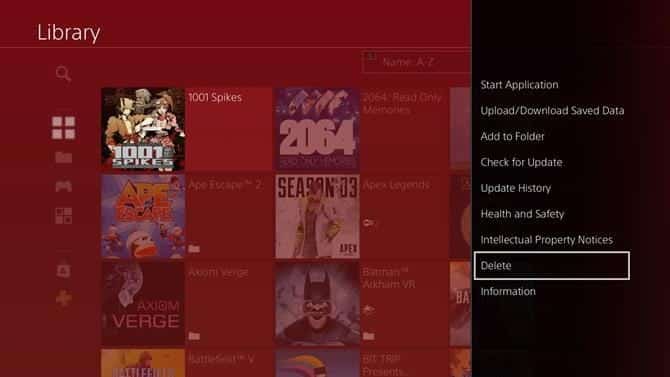
Se você não tem certeza se jogou algo recentemente, use a caixa suspensa na parte superior (toque em Triângulo como um atalho) para alterar o tipo de classificação de Nome: AZ para Data de instalação أو Instalado recentemente. Em seguida, você pode rolar para baixo para encontrar jogos que não joga há meses.
Ocultar versões de teste e jogos limitados
O procedimento acima limpará as guias sob Este PS4, que mantém apenas o conteúdo atualmente instalado em seu sistema. dentro [Seu nome] , Você verá mais duas seções.
Contém uma seção Comprado Em cada jogo que você comprou anteriormente na PlayStation Store ou instalou via disco, enquanto o PlayStation Plus Jogos grátis com a assinatura do PS Plus. Ambos exibem primeiro os títulos atualmente desafixados.
Para ocultar as versões de teste e outros conteúdos que você não deseja exibir no “CompradoMarque o item e cliqueOpções“. Então selecione Não mostrar o item de conteúdo em [adquirido] Para ocultá-lo completamente desta lista. Você pode ver tudo o que escondeu pressionando Opções E escolha Verifique se há itens de conteúdo ocultos.
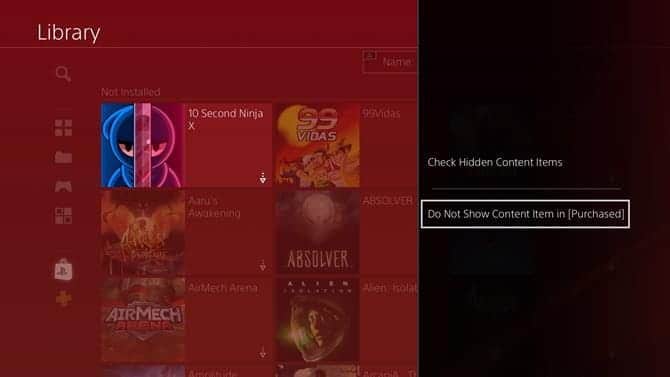
2. Organize os jogos em pastas
Agora que limpou o lixo do sistema, você pode organizar os jogos que joga em pastas. Para começar, volte para sua biblioteca e selecione Pastas No lado esquerdo.
Aqui você verá quais pastas existem e poderá selecionar Crie um novo Para criar outra pasta. Atribua um nome e pressione o botão تحديد Localizado próximo a Conteúdo Para escolher o que deseja na pasta.
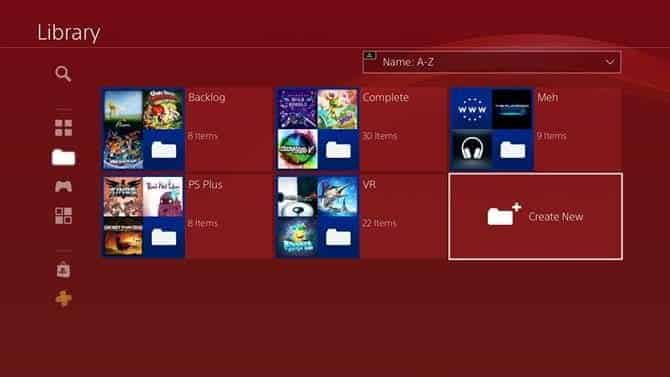
A compilação é inteiramente sua, embora você deva notar que o jogo só pode ser deixado em uma pasta de cada vez. Algumas idéias organizacionais incluem:
- Coloque todos os jogos PS VR compatíveis na mesma pasta.
- Organize os jogos por gênero.
- Coloque os jogos que deseja jogar em breve na lista de pendências.
- Adicione os jogos concluídos em uma pasta para que possa excluí-los facilmente quando precisar Obtenha espaço livre.
Depois de criar as pastas, elas aparecerão na tela inicial junto com todo o resto. Retorne a esta tela (ou pressione o botão “OpçõesCom um destaque) para editar ou excluir o conteúdo da pasta ou excluir a pasta e seu conteúdo.
Você também pode clicar em “Opções"Em um dos jogos e escolha"Adicionar à pasta ...“Para movê-lo facilmente.
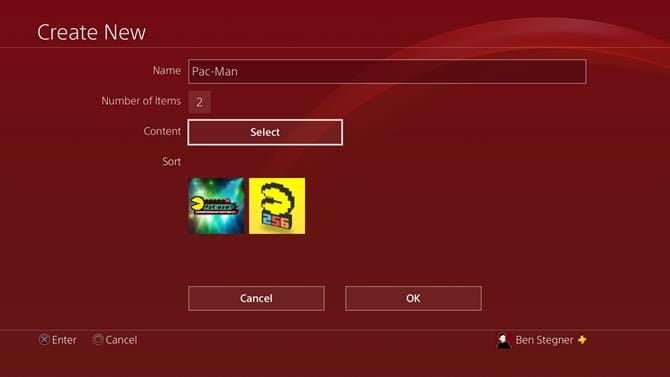
3. Adicionar amigos a grupos
Você tem tantos amigos no PS4 que se esquece de quem são alguns deles? Você pode usar grupos para rastreá-los melhor. Voce tem que visitar Amigos Na tela principal para começar.
Aqui, use a guia Listas personalizadas Para fazer grupos de amigos, só você pode vê-los. Clique em Criar Lista , Em seguida, dê um nome e escolha os amigos que devem estar lá dentro. Ao contrário dos jogos, você pode colocar um amigo em várias listas.
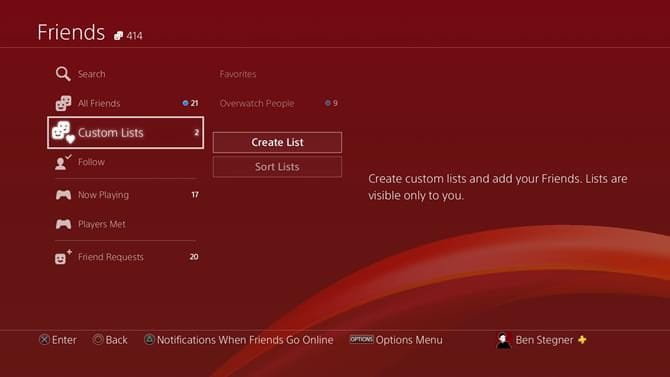
Depois de preparar suas listas, você pode ver facilmente quais de seus amigos mais próximos estão online. Você também pode criar listas de amigos com quem pode jogar jogos multijogador.
Receba uma notificação quando amigos ligarem
Outro recurso útil é organizar amigos em uma página Amigos. Clique em O triângulo Para abrir notificações quando amigos estão online.
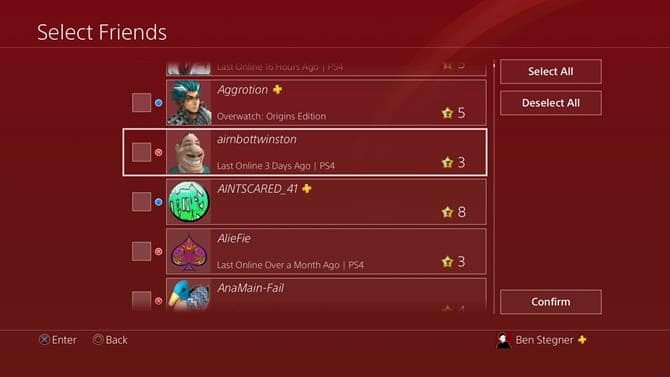
Selecione seus amigos próximos aqui e você receberá um alerta sempre que eles estiverem online. Dessa forma, você não precisa adivinhar se seu namorado está ou não pronto para a festa.
4. Definir notificações PS4
Falando em notificações, envia PS4 Muitos deles por padrão que provavelmente não interessam a você. Você pode limpar essas coisas facilmente abrindo o “AvisosNa tela principal. Uma vez lá, toque O triângulo E você pode excluir todas as notificações antigas que não deseja. Depois disso, pressione "Opções"E escolha"Configurações de notificações".
Aqui, você pode alterar a cor da notificação, desativá-la ao assistir a vídeos e optar por ocultar o conteúdo da mensagem. No entanto, a ferramenta mais valiosa é Notificações pop-up , O que permite que você desative as notificações que você não deseja receber em primeiro lugar.
Nesta página, desmarque todos os tipos de notificações que você não deseja ver. Recomendamos remover Quando os amigos entram na festa Eles podem ser repetitivos e inúteis.
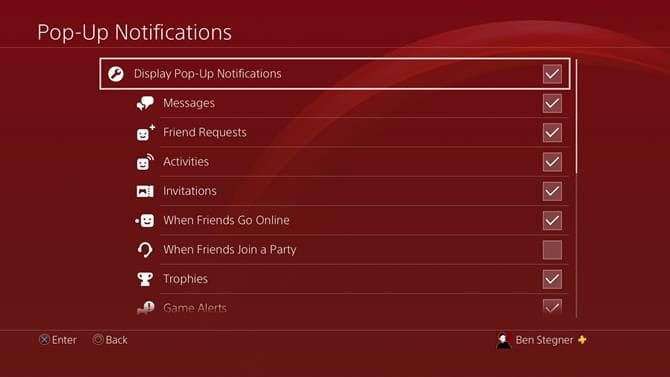
5. Personalize o menu rápido do PS4
Você pode pressionar e segurar Botão PS Para o controle remoto A qualquer hora para abrir O menu rápido , Que contém atalhos para vários utilitários. Mas você sabia que também pode organizá-los de acordo com suas preferências? Role para baixo e selecione Customizar Para alterar a configuração.
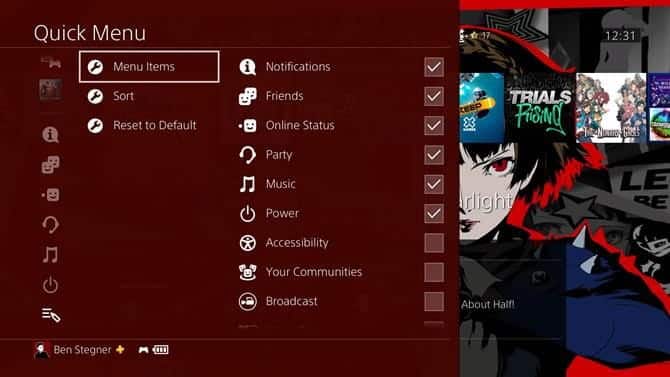
Use uma partição Itens do menu Para escolher os painéis que deseja exibir no menu rápido, organize-os na ordem desejada. Você pode usar o “Restaurar ao padrão“Se você quiser que tudo volte a ser como era.
6. Controle sua privacidade
Agora que você já fez a curadoria do conteúdo em seu sistema, por que não configurar como outras pessoas podem interagir com sua conta? O PS4 tem muitas funções de privacidade que colocam você no controle.
Para acessar essas configurações, visite http://www.microsoft.com Configurações -> Gerenciamento de conta -> Configurações de privacidade. Como medida de segurança, pode ser necessário confirmar suas credenciais PSN para continuar.
Uma vez lá, você verá três categorias de opções: Toque meios de comunicação ، Amigos | Telecomunicações وInformações pessoais | Correspondência. Existem várias configurações que devem ser explicadas individualmente, por isso encorajamos você a verificar todas elas.
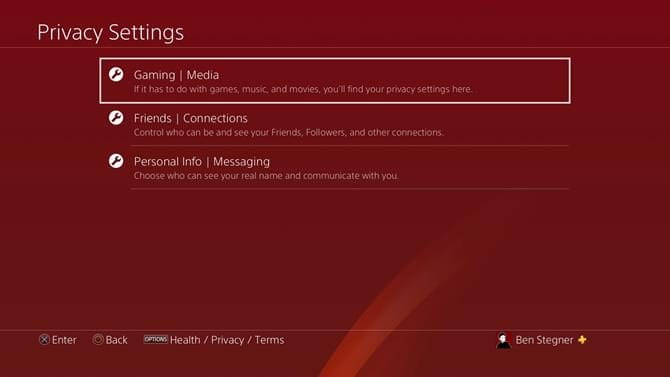
Destacaremos alguns deles para começar, mas consulte o Guia do usuário do PS4 para configurações de privacidade para obter mais ajuda.
Esconda alguns jogos
Você pode impedir que outros jogadores vejam seus dados para alguns jogos. Você tem que ir para Toque Mídia -> jogos ocultos. Os jogos que você escolher aqui não aparecerão em sua Atividade, Perfil ou Lista de Loot.
Mensagens de privacidade
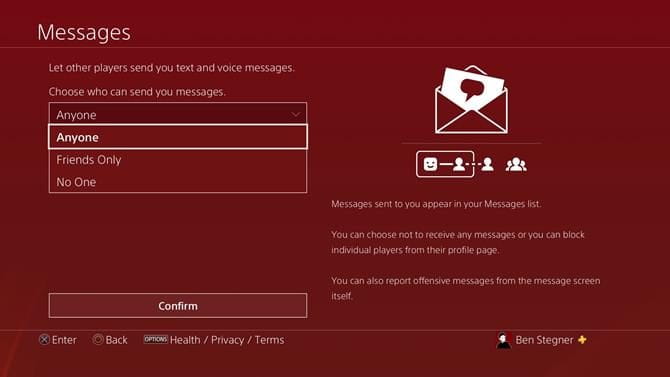
Se você não quiser receber mensagens de todos, escolha Informações pessoais | Mensagens -> Mensagens. Aqui, você pode optar por receber mensagens de qualquer pessoa, apenas amigos ou de ninguém.
7. Instale um novo visual
Finalmente, já que você gostaria de Faça PS4 Mais pessoal ao organizá-lo, então por que não mudar o tema para um novo visual? Vamos para Configurações -> Temas Para escolher entre as opções padrão ou quaisquer opções instaladas anteriormente. A maioria dos temas muda apenas o plano de fundo, mas alguns incluem ícones personalizados e até músicas de sistema diferentes.
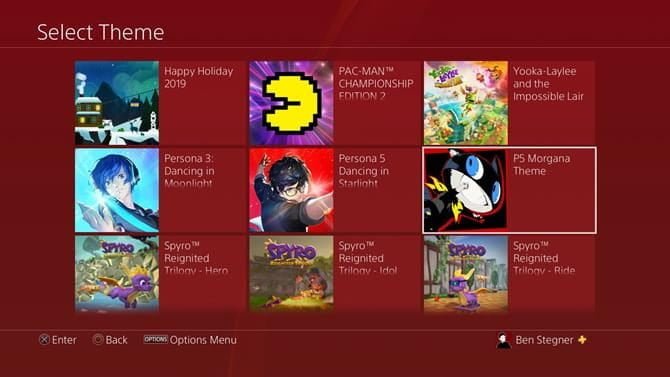
Se você não gosta de nenhuma das opções padrão, visite a PlayStation Store e vá até a guia Plugins -> Temas Para encontrar mais. Eles são muito pagos, mas você também encontrará algumas opções gratuitas.
Desfrute de uma experiência mais pessoal no PS4
Agora você deve saber como organizar Conteúdo no PS4.
Com seus jogos organizados em pastas, notificações configuradas do jeito que você deseja e amigos organizados em grupos organizados, você não precisa se preocupar para encontrar o que deseja. Dando a você a liberdade de desfrutar de uma experiência simplificada!
E se ela fosse Dicas PS4 Isso interessa a você, nós os temos Dicas adicionais para obter mais do seu PS4.







